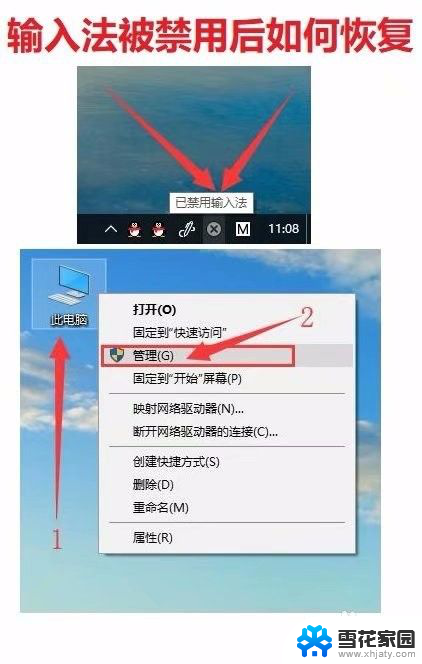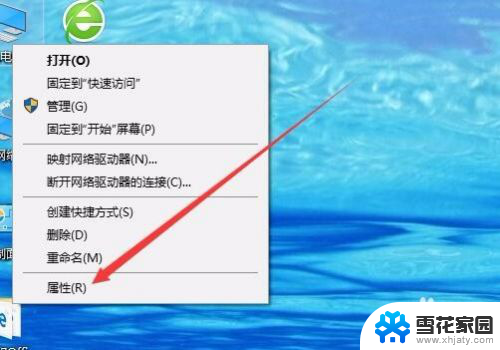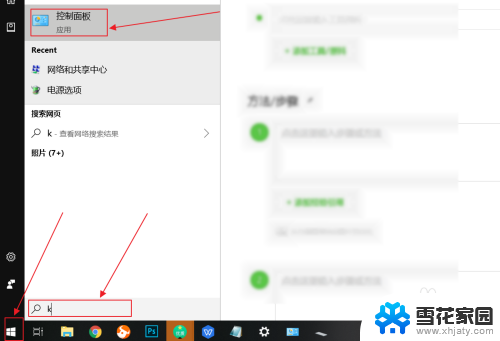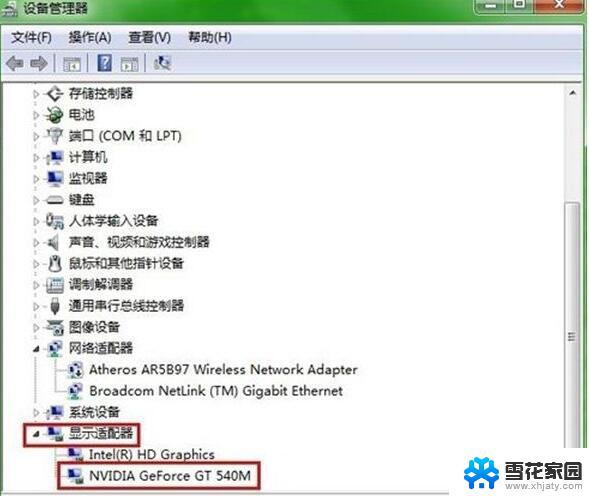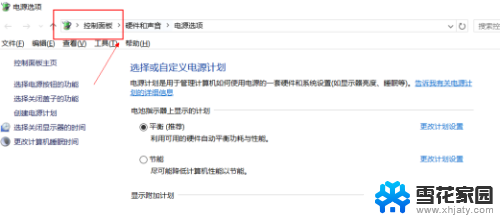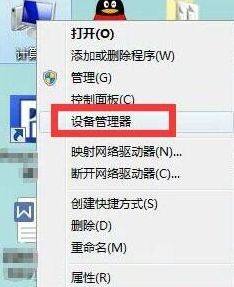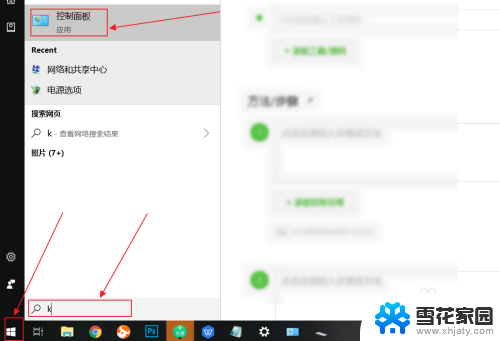win10怎么关ipv6 Win10如何禁用IPV6协议
更新时间:2023-11-28 16:10:03作者:jiang
win10怎么关ipv6,随着互联网的快速发展,IPV6协议作为新一代的互联网协议也逐渐被广泛应用,对于某些用户来说,启用IPV6协议可能会导致一些网络问题,如无法访问特定网站、网络速度缓慢等。有时我们可能需要禁用IPV6协议来解决这些问题。Win10如何禁用IPV6协议呢?在本文中我们将介绍一些简单的方法来帮助您关闭IPV6协议,以改善网络连接和提高网络速度。
步骤如下:
1.在Windows10桌面,依次点击开始/Windows系统/控制面板菜单项。
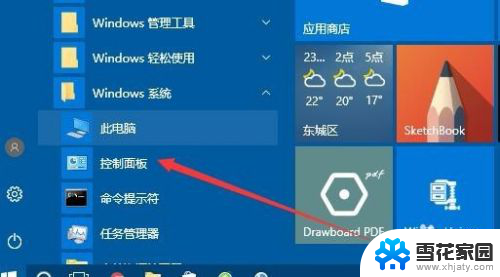
2.在打开的控制面板窗口中,点击“网络和共享中心”的图标。
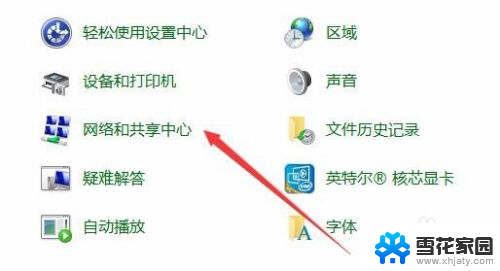
3.在打开的网络和共享中心窗口中,点击当前正连接使用的网络。
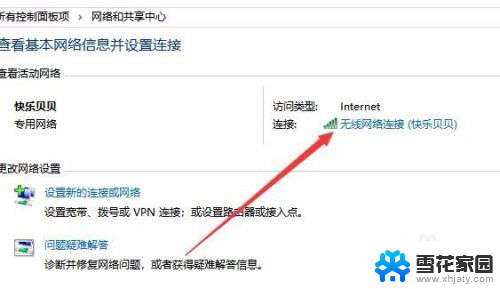
4.在打开的网络属性窗口中,我们点击下面的“属性”按钮。
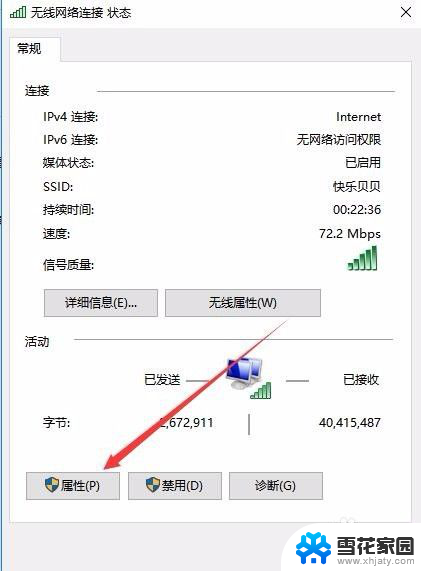
5.然后在打开的属性窗口中,取消掉IPV6前面的勾选就可以了。
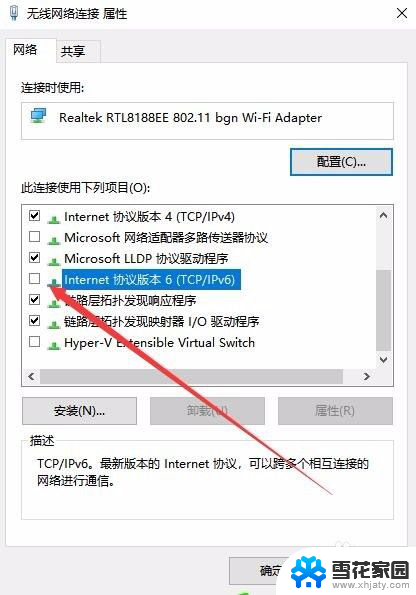
以上就是关于如何关闭Win10的IPv6的全部内容,如果有遇到相同情况的用户,可以按照小编的方法来解决。